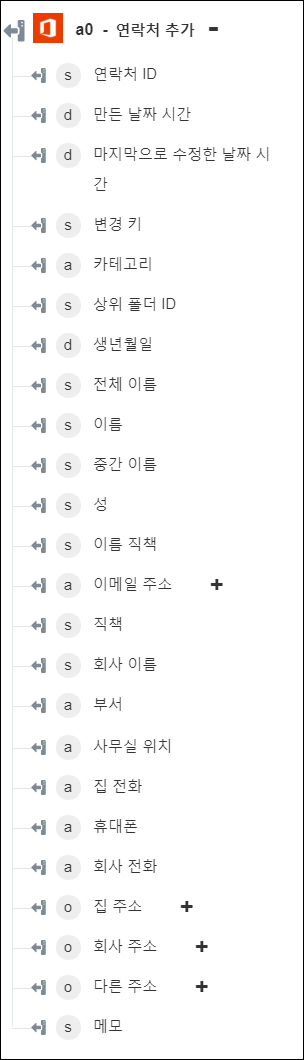연락처 추가
연락처 추가 작업을 사용하여 Office 365 Outlook 계정에 연락처를 만듭니다. 자세한 내용은 Microsoft API 설명서를 참조하십시오.
워크플로에서 연락처 추가 작업을 사용하려면 다음 단계를 완료합니다.
1. Office 365 캔버스에 있는 연락처 추가 작업을 캔버스에 끌어 놓고 마우스 포인터로 작업을 가리킨 다음  을 클릭하거나 작업을 두 번 클릭합니다. 연락처 추가 창이 열립니다.
을 클릭하거나 작업을 두 번 클릭합니다. 연락처 추가 창이 열립니다.
2. 필요한 경우 레이블을 편집합니다. 기본적으로 레이블 이름은 작업 이름과 동일합니다.
3. Office 365 커넥터 유형을 추가하려면 지원되는 Office 365 커넥터 유형을 참조하십시오.
이전에 커넥터 유형을 추가한 경우 적절한 커넥터 유형을 선택하고 커넥터 이름 아래에서 커넥터를 선택합니다.
4. 테스트를 클릭하여 커넥터의 유효성을 검사합니다.
5. 맵 커넥터를 클릭하여 입력 필드를 채우는 데 사용한 커넥터와 다른 커넥터를 사용하여 작업을 실행합니다. 런타임 커넥터 필드에 유효한 Office 365 커넥터 이름을 제공합니다. 맵 커넥터에 대한 자세한 내용은 맵 커넥터 사용을 참조하십시오.
6. 이름 필드에 사용자의 이름을 입력합니다.
7. 회사 주소 섹션에 사용자의 회사 주소 세부 정보(동/리, 구/군/시, 시/도, 국가 및 우편 번호)를 제공합니다.
8. 집 주소 섹션에 사용자의 집 주소 세부 정보(동/리, 구/군/시, 시/도, 국가 및 우편 번호)를 제공합니다.
9. 다른 주소 섹션에 사용자의 대체 주소 세부 정보(동/리, 구/군/시, 시/도, 국가 및 우편 번호)를 입력합니다.
10. 추가 필드 표시를 클릭하여 사용자에 대한 추가 세부 정보를 제공합니다.
11. 추가 매개 변수 그룹에서 추가를 클릭하여 이름과 값 쌍의 형태로 추가 사용자 세부 정보를 추가합니다.
추가 매개 변수를 여러 개 추가하려면 추가를 클릭합니다. 추가한 매개 변수를 삭제하려면  을 클릭합니다.
을 클릭합니다.
12. 완료를 클릭합니다.
출력 스키마